iVMS-4500(Android)手机监控软件使用手册V1.5build110224
4500韦伯触摸屏软件调试说明书
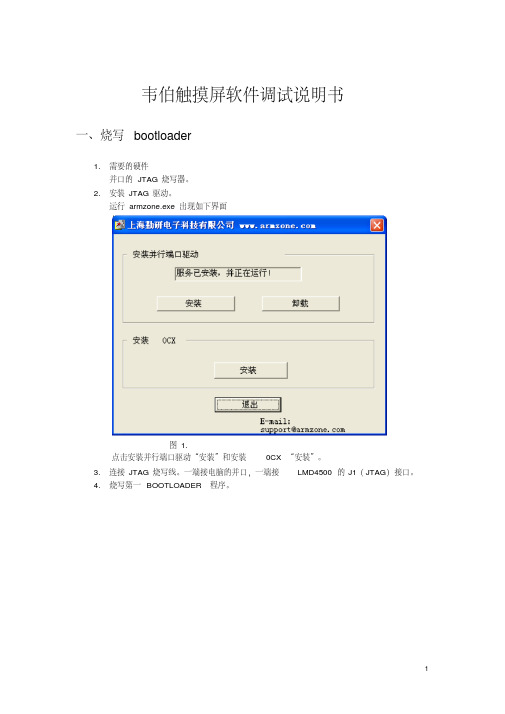
韦伯触摸屏软件调试说明书一、烧写bootloader1.需要的硬件并口的JTAG烧写器。
2.安装JTAG驱动。
运行armzone.exe 出现如下界面图1.点击安装并行端口驱动“安装”和安装0CX “安装”。
3.连接JTAG烧写线。
一端接电脑的并口,一端接LMD4500的J1(JTAG)接口。
4.烧写第一BOOTLOADER程序。
图25.点击nboot1st.bat.出现如下界面。
图3.注意红框的部分,如果和里面的内容不同,请检查驱动是否安装好。
JTAG线是否连接好,LMD4500 是否上电。
6.选择K9S1208 prog 即输入”0”。
出现下图界面。
图47.选择K9S1208 Program 即选择“0”.出现如下界面图58.输入block number 是“0“.出现如下界面图69.等烧写完之后出现如下界面。
图79.输入“2“结束第一个bootloader的烧写。
10.第二个bootloader的烧写。
运行“nboot2nd.bat “出现的界面如图 3.输入”0“之后出现图4界面。
再输入”0“之后出现图5界面。
此时要注意输入的block number 是”2“.然后出现图6界面。
烧写完成之后出现图7界面。
输入”2“结束烧写。
11.第三个bootloader的烧写。
运行“QT2440_Amon.bat “出现的界面如图 3.输入”0“之后出现图4界面。
再输入”0“之后出现图5界面。
此时要注意输入的block number 是”8“.然后出现图6界面。
烧写完成之后出现图7界面。
输入”2“结束烧写。
二、烧写NK1.运行DNW .出现如下界面:图1.2.连接串口线,一端接电脑的串口,一端接板子的P3.点击Serial Port 菜单的connect,出现如下界面图2.3.板子上电后,在DNW界面中出现“*”后输入“u”。
图3.图4.4.插入USB线,后按空格键,出现如下界面。
图5.5.选择1,按回车后界面如下:图6.6.选择USB Port—>Transmit ,找到nk.nb0。
综合安防管理平台 操作指南(手机APP)V2.9

综合安防管理平台操作指南(手机APP)目录目录 (2)1概述....................................................................................................................... 1-1 1.1简介....................................................................................................................... 1-1 1.2界面结构............................................................................................................... 1-12消息中心............................................................................................................... 2-4 3图像管理............................................................................................................... 3-6 4视频....................................................................................................................... 4-8 4.1实时预览............................................................................................................... 4-8 4.2录像回放............................................................................................................. 4-10 4.3收藏功能.............................................................................................................. 4-11 4.4搜索功能............................................................................................................. 4-125入侵报警............................................................................................................. 5-14 6.1入侵报警....................................................................................................................... 5-146门禁..................................................................................................................... 6-16 6.1门禁资源............................................................................................................. 6-16 6.2收藏及浏览记录................................................................................................. 6-177电子地图............................................................................................................. 7-18 7.1电子地图....................................................................................................................... 7-188访客..................................................................................................................... 8-21 8.1已预约访客......................................................................................................... 8-21 8.2未预约访客......................................................................................................... 8-229车辆查询............................................................................................................. 9-23 9.1车辆查询............................................................................................................. 9-231概述1.1简介iVMS-8700-MCU是与iVMS-8700 V2.X智能建筑平台配套的移动客户端APP。
海康视频管理软件用户手册

约定
在本手册中为了简化描述,做以下约定: 网络视频监控软件iVMS-4200简称为软件。 网络硬盘录像机、混合型网络硬盘录像机、视频服务器、NVR、IP Camera和IP Dome等统一称为设备。 点击为鼠标左键单击;双击为鼠标左键双击;右键单击为鼠标右键单击。 部分图片为示意图,请以软件实际界面为准。
iVMS-4200 客户端
用户手册 V2.0
UD.6L0102C0310A01
1
iVMS-4200 用户手册
前言
前言
非常感谢您购买我公司的产品,如果您有什么疑问或需要请随时联系我们。
适用型号
本手册适用于网络视频监控软件iVMS-4200。
声明
本手册可能包含技术上不准确的地方、或与产品功能及操作不相符的地方、或印刷错误。我司将根据产品功能的增 强或变化而更新本手册的内容,并将定期改进及更新本手册中描述的软硬件产品。更新的内容将会在本手册的新版 本中加入,恕不另行通知。 本手册中内容仅为用户提供参考指导作用,不保证与实物完全一致,请以实物为准。
符号约定
在本文中可能出现下列标志,它们所代表的含义如下。 符号 注意 说明 表示有潜在风险,如果忽视这些文本,可,是对正文的强调和补充。
0200001030509
i
iVMS-4200 用户手册
目录
目
目
录
前言 ..................................................................................................................................................................................
中维 安卓手机监控软件 产品说明书

产品说明书——安卓手机监控软件400-630-7888济南中维世纪科技有限公司山东省济南市高新区新泺大街2008号银荷大厦D座11层非常感谢您购买我公司的产品,如您有任何疑问或需求请随时联系我们。
使用产品前请仔细阅读本使用说明书,并请妥善保管。
本说明书适用的产品为:中维世纪安卓手机监控软件。
我公司将根据产品功能的增强或变化而更新本说明书的内容,并将定期改进及更新本说明书中描述的软件产品,更新的内容将会在本说明书的新版本中说明,恕不另行通知。
本说明书中内容仅为用户提供指导作用,不保证与实物完全一致,请以实物为准。
目录1.产品概述 (4)1.1.产品简介 (4)1.2.产品特点 (4)1.3.运行环境 (4)1.3.1.硬件设备 (4)1.3.2.软件环境 (5)2.产品下载与安装 (5)3.系统功能介绍 (5)3.1.登录 (5)3.2.注册帐号并绑定邮箱 (6)3.3.找回密码 (7)3.4.添加设备 (8)3.4.1.通过声波配置添加 (8)3.4.2.通过无线配置添加 (9)3.4.3.通过云视通号添加 (10)3.4.4.通过扫描二维码添加 (10)3.4.5.局域网搜索添加 (11)3.5.编辑设备 (12)3.6.删除设备 (13)3.7.通道管理 (14)3.7.1.批量添加通道数 (14)3.7.2.编辑通道 (14)3.7.3.删除通道 (14)3.8.报警管理 (15)3.8.1.门磁设备 (15)3.8.2.手环设备 (17)3.8.3.遥控设备 (19)3.8.4.移动侦测报警 (21)3.9.录像管理 (23)3.9.1.开启/停止录像 (23)3.9.2.远程录像回放 (24)3.10.网络设置 (25)3.11.连接模式 (26)3.12.画面翻转 (26)3.13.一键升级 (26)3.14.多分屏显示 (27)3.15.抓拍图像 (27)3.16.开启/关闭音频监听 (28)3.17.开启/停止语音对讲 (29)3.18.云台控制 (29)3.19.视频广场 (30)3.20.更多功能 (30)1.产品概述1.1.产品简介中维世纪安卓手机监控系统软件是我司最新研发的一款基于安卓手机操作系统的软件,是所有云视通设备的远程客户端。
海康威视 简易说明书

海康威视iVMS-4200操作说明书前言非常感谢您购买我公司的产品,如果您有什么疑问或需要请随时联系我们。
适用型号本手册适用于网络视频监控软件iVMS-4200。
声明✍✍本手册可能包含技术上不准确的地方,或与产品功能及操作不相符的地方,或印刷错误。
我司将根据产品功能的增强或变化而更新本手册的内容,并将定期改进及更新本手册中描述的软硬件产品。
更新的内容将会在本手册的新版本中加入,恕不另行通知。
✍✍本手册中内容仅为用户提供参考指导作用,不保证与实物完全一致,请以实物为准。
约定在本手册中为了简化描述,做以下约定:✍✍网络视频监控软件iVMS-4200简称为软件。
✍✍网络硬盘录像机、、视频服务器、NVR、IP Camera和IP Dome等统一称为设备。
. iVMS-4200 简介. 功能概述软件iVMS-4200是为嵌入式网络监控设备开发的软件应用程序,适用于嵌入式网络硬盘录像机、混合型网络硬盘录像机、网络视频服务器、NVR、IP Camera、IP Dome、PCNVR和解码设备以及视音频编解码卡,支持实时预览、远程配置设备参数、录像存储、远程回放和下载等多种功能。
iVMS-4200具有以下特点:✍✍界面容器化处理模式:在客户端组件的界面设计上,精心采用容器化处理,简化了多屏和单屏切换的处理方式,大幅改善多屏操作感受,适应了一机多屏的PC发展趋势。
✍✍通道化管理模式:在客户端组件设计中,加入了通道化管理模式,抛开了以设备为核心主体的传统设计方式,更加适应于IP监控的发展方向。
✍✍用户体验为重心的界面设计:提供图片式可视化控制面板,以用户体验为重心,颠覆式的采用所需即可用的模式,提供一个功能的多个入口,以期达到最大限度减少用户操作步骤的目标。
✍✍需要才可见的显示方式:在客户端组件的界面元素上,加入了需要才可见的显示方式,在日历,时间条,工具栏,系统信息栏等多处,加入该设计模式,最大限度的节省有限的屏幕显示空间。
iVMS-4500(Android)手机监控软件使用手册V2.0 build20120516

iVMS-4500手机监控软件使用手册杭州海康威视数字技术股份有限公司技术热线:400-700-5998UD.6L0102C0008A01非常感谢您购买我公司的产品,如果您有什么疑问或需要请随时联系我们。
本手册适用于iVMS-4500(Android)软件。
本手册可能包含技术上不准确的地方、或与产品功能及操作不相符的地方、或印刷错误。
我司将根据产品功能的增强或变化而更新本手册的内容,并将定期改进及更新本手册中描述的软硬件产品。
更新的内容将会在本手册的新版本中加入,恕不另行通知。
0200001020516目录1简介 (3)1.1简介 (3)1.2运行环境 (3)1.3性能概述 (3)1.4约定 (3)1.5版本更新说明 (4)2安装与卸载 (5)3软件运行 (7)4设备管理 (9)5通道配置 (13)6预览控制 (15)6.1实时监控 (15)6.2云台控制 (20)7录像回放 (22)8收藏夹 (24)9图像管理 (26)10报警管理 (29)11本地配置 (31)12其他功能 (32)13常见问题解答 (33)1 简介1.1 简介iVMS-4500 V2.0手机客户端软件运行于Android(1.6或更高版本)手机平台。
可通过无线网络,实现对硬盘录像机、视频服务器、网络摄像机和网络球机(以下统一简称为“设备”)的实时图像预览与云台控制等功能。
iVMS-4500软件支持Wi-Fi 、2G 网络或3G 网络等连接方式。
若设备位于私有局域网,可能需要为设备的数据端口做端口映射。
软件支持域名方式连接设备,方便动态IP 用户使用。
注意:1. Wi-Fi 、2G 与3G 数据连接需手机支持。
2. 软件使用中可能会产生一定的数据流量费用,详情请咨询当地运营商。
1.2 运行环境适用于Android (1.6或更高版本)系统手机。
说明:目前支持480*320,480*800,480*854和960*540分辨率的手机。
海康萤石设备热点观看说明
热点模式观看教程
手机端安装IVMS-4500 APP
萤石设备开启热点模式:
萤石设备连接电源,按住设备Micro SD卡槽内部的RESET键0.5秒-1秒,开启热点模式,当开启热点切换时,红外灯会提示闪烁2秒(亮1秒,暗1秒),当切换成功后,红外灯闪烁10秒,之后蓝色灯闪烁。
打开手机wifi信号,可以搜到一个SSID为EZVIZ_XXXXXXXX的无线信号,其中XXXXXXXX为设备序列号。
连接这个无线信号,默认密码为EZVIZ_XXXXXX,其中XXXXXX为设备的验证码(注意大小写)。
打开手机IVMS-4500客户端,进入设备管理-手动添加界面,手动输入设备信息。
注册类型:IP/Domain
默认IP :192.168.8.1
端口:8000
用户名:admin
密码:设备验证码
安装设备信息:*安装完记录安装信息包含设备序列号、验证码、安装位置
设备1 设备序列号:D0******* 验证码:********* 安装位置:。
海康威视远程视频监控访问操作手册
目录第1章概述 (9)第2章架设远程访问的条件 (11)2。
1远程域名访问的IP地址要为公网IP (11)第3章海康产品端口号功能 (15)3.1端口号功能 (15)第4章海康域名解释原理 (19)4.1DVR、NVR域名解释 (20)4.2网络IPC域名解释 (27)第5章海康视频7远程访问 (31)5。
1视频7的用户名密码就是威视通超级用户名admin的密码 (32)5。
2威视通被视频7平台添加存在唯一性 (32)5。
3视频7平台注册用户名绑定的手机号不能再次注册使用 (33)5.4如果视频7平台注册用户名忘记了需要联系海康技术员处理 (33)5。
5报警联动录像需要在布防状态下才能联动录像 (33)第6章海康远程访问实战篇 (34)6。
1检测是否具备远程访问的条件 (34)6.2规划好各设备IP地址、端口号 (36)6。
3通过搜索工具SADP更改设备IP、SDK控制端口 (36)6.4通过IE进入设备修改端口号(HTTP端口、RTSP流媒体端口) (37)6。
5将半球、小威视添加到NVR进行访问 (38)6。
6架设公网访问之路由器端口映射 (41)6.7架设公网访问之海康DDNS域名解释 (42)6.8IVMS-4200客户端远程访问 (49)6。
9IVMS—4000客户端远程访问 (51)6。
10IVMS-4500手机客户端远程访问 (51)6.11IVMS-4500 IPAD客户端远程访问 (52)第7章远程访问常见问题解决方法 (54)7。
1IE通过域名可以访问,4200 或者4500 通过域名无法访问 (54)7。
24200 或者4500 可以访问域名,IE 无法访问 (55)7.3IE和客户端可以登录设备,但是预览失败 (55)7。
4DVR、NVR等开启DDNS域名时,提示“与服务器通讯失败" (55)7.5域名解释成功,且端口号全部开放,但IE、客户端都无法访问 (56)7。
海康IVMS客户端说明书
HIKVISION视频监控综合应用管理系统操作说明(客户端)杭州海康威视系统技术有限公司2010.05目录1.概述 (4)2.运行环境要求 (4)3.安装和卸载 (4)3.1安装 (4)3.1卸载 (7)4.登录 (8)5.界面和菜单介绍 (8)5.1系统菜单 (9)5.2监控组织树: (9)5.3控制菜单 (9)5.4报警信息菜单 (9)5.5系统信息 (9)6.实时视频监控: (10)6.1监控画面布局 (10)6.3云台操作 (11)6.3.1云台控制 (11)6.3.2预置点设置和调用 (13)6.3.3巡航 (14)6.3.4轨迹 (15)6.3.5监控点巡航功能 (15)6.4其他操作 (16)6.4.1视频参数调节 (16)6.4.2监控画面上的功能操作 (17)6.4.3紧急录像 (18)6.4.4抓图 (18)6.4.5云台控制按钮 (19)6.4.6打开/关闭声音 (20)6.4.7语音对讲 (20)6.4.8电子放大功能 (20)6.4.9即时录像回放 (21)6.4.10码流信息显示 (22)6.4.11连续抓图 (22)7.录像回放 (23)7.1常规回放 (23)7.2分段回放 (27)7.3事件回放 (28)8.接收和处理报警 (29)9.监视屏控制 (33)9.1控制监视屏组 (34)9.2监视屏轮巡 (35)10.其他系统功能 (39)10.1系统菜单 (39)10.2视图菜单 (39)10.3工具菜单 (40)10.3.1录像备份管理 (40)10.3.2日志管理 (43)10.3.3网络对讲 (46)10.3.4图片浏览器 (49)10.3.5视频播放器 (50)10.3.6软键盘 (50)11.系统配置 (50)11.1常规配置 (51)11.2本地配置 (52)11.3显示设置 (52)11.4分组设置 (53)11.5外设配置 (54)12.电子地图 (55)12.1打开电子地图 (55)12.2电子地图元素 (57)1.概述HIKVISION视屏监控综合应用管理系统IVMS-8200的C/S构架客户端,主要应用于监控中心、值班室、接警室、指挥调度室等场合,具备实时视频监控、摄像机云台控制、录像检索回放、录像备份下载等基础功能,同时具备电子地图,接收和处理报警,语音对讲和广播,控制解码上电视墙等高级应用。
【海康威视】iVMS-4500 Sentinels_V1.5.0_用户手册_20171010
iVMS-4500 Sentinels用户手册版权所有©杭州海康威视数字技术股份有限公司2017。
保留一切权利。
本手册的任何部分,包括文字、图片、图形等均归属于杭州海康威视数字技术股份有限公司或其子公司(以下简称“本公司”或“海康威视”)。
未经书面许可,任何单位和个人不得以任何方式摘录、复制、翻译、修改本手册的全部或部分。
除非另有约定,本公司不对本手册提供任何明示或默示的声明或保证。
关于本手册本手册描述的产品仅供中国大陆地区销售和使用。
本手册作为指导使用。
手册中所提供照片、图形、图表和插图等,仅用于解释和说明目的,与具体产品可能存在差异,请以实物为准。
因产品版本升级或其他需要,本公司可能对本手册进行更新,如您需要最新版手册,请您登录公司官网查阅()。
海康威视建议您在专业人员的指导下使用本手册。
商标声明为海康威视的注册商标。
本手册涉及的其他商标由其所有人各自拥有。
责任声明●在法律允许的最大范围内,本手册所描述的产品(含其硬件、客户端、固件等)均“按照现状”提供,可能存在瑕疵、错误或故障,本公司不提供任何形式的明示或默示保证,包括但不限于适销性、质量满意度、适合特定目的、不侵犯第三方权利等保证;亦不对使用本手册或使用本公司产品导致的任何特殊、附带、偶然或间接的损害进行赔偿,包括但不限于商业利润损失、数据或文档丢失产生的损失。
若您将产品接入互联网需自担风险,包括但不限于产品可能●遭受网络攻击、黑客攻击、病毒感染等,本公司不对因此造成的产品工作异常、信息泄露等问题承担责任,但本公司将及时为您提供产品相关技术支持。
●使用本产品时,请您严格遵循适用的法律。
若本产品被用于侵犯第三方权利或其他不当用途,本公司概不承担任何责任。
●如本手册内容与适用的法律相冲突,则以法律规定为准。
前言本节内容的目的是确保用户通过本手册能够正确使用产品,以避免操作中的危险或财产损失。
在使用此产品之前,请认真阅读产品手册并妥善保存以备日后参考。
- 1、下载文档前请自行甄别文档内容的完整性,平台不提供额外的编辑、内容补充、找答案等附加服务。
- 2、"仅部分预览"的文档,不可在线预览部分如存在完整性等问题,可反馈申请退款(可完整预览的文档不适用该条件!)。
- 3、如文档侵犯您的权益,请联系客服反馈,我们会尽快为您处理(人工客服工作时间:9:00-18:30)。
iVMS-4500 手机监控软件操作手册V1.5非常感谢您购买我公司的产品,如果您有什么疑问或需要请随时联系我们。
本手册适用于iVMS-4500(Android) V1.5软件。
本手册可能包含技术上不准确的地方、或与产品功能及操作不相符的地方、或印刷错误。
我司将根据产品功能的增强而更新本手册的内容,并将定期改进或更新本手册中描述的产品或程序。
更新的内容将会在本手册的新版本中加入,恕不另行通知。
目录1简介 (3)1.1简介 (3)1.2运行环境 (3)1.3性能概述 (3)1.4约定 (3)2安装与卸载 (4)3软件运行 (6)4设备管理 (8)5通道配置 (11)6预览控制 (13)6.1实时监控 (13)6.2云台控制 (17)7收藏管理 (20)8图像管理 (22)9本地配置 (24)10其他功能 (25)11常见问题解答 (26)1简介1.1简介iVMS-4500 V1.5手机客户端软件运行于Android(1.6或更高版本)手机平台。
可通过无线网络,实现对硬盘录像机、视频服务器、网络摄像机和网络球机(以下统一简称为“设备”)的实时图像预览与云台控制等功能。
iVMS-4500软件支持Wi-Fi、2G网络或3G网络等连接方式。
若设备位于私有局域网,可能需要为设备的数据端口做端口映射。
软件支持域名方式连接设备,方便动态IP用户使用。
注意:1.Wi-Fi、2G与3G数据连接需手机支持。
2.软件使用中可能会产生一定的数据流量费用,详情请咨询当地运营商。
1.2运行环境适用于Android(1.6或更高版本)系统手机。
1.3性能概述1.4约定在本手册中为了简化描述,做以下约定:◆iVMS-4500 (Android) V1.5手机客户端软件简称为软件。
◆硬盘录像机、视频服务器、网络摄像机和网络球机等统一称为设备。
◆部分图片为示意图,仅供参考。
2安装与卸载软件安装将手机客户端iVMS-4500安装文件拷贝到手机上,选择该文件进行安装。
打开安装程序,点击。
系统可能会提示禁止安装,请点击“设置”。
软件卸载勾选“未知来源”。
返回后重新打开安装程序,程序将顺利安装。
进入设置>应用程序>管理应用程序,选择iVMS-4500后点击“卸载”,确定后完成卸载。
3 软件运行软件安装成功后,选择,运行手机监控软件。
软件登录软件首次运行需要创建一个用户。
输入自定义的用户名和密码后,点击“创建用户”完成用户创建并登录软件。
该帐户将用于以后登录该软件。
若软件不是首次运行,登录时会显示上次登录的用户名。
输入密码后,点击“登录”进入软件主菜单界面。
若“自动登录”的状态为,软件将保存用户密码信息,下次登录无需输入用户名密码,直接进入主菜单界面。
主菜单主菜单中各级菜单说明如下:软件登录后默认进入主菜单界面,可选择进入预览、配置等界面。
4设备管理软件登录后,默认设备列表为空,首先需要进行设备的添加操作。
完成设备的添加后,即可进行预览、配置等操作,也可进行设备信息的修改和删除等操作。
设备添加点击,进入设备管理界面。
若未添加过设备,进入该界面,软件会出现“您还未添加任何设备”的提示。
点击菜单键,选择“添加”,进入添加设备界面。
添加设备可选普通IP和普通域名2种注册类型。
普通IP模式应用于设备具有固定IP地址的情况;普通域名则适用于设备地址通过域名进行解析的情况。
添加设备选项说明如下:设备添加完成后,返回设备列表显示界面。
新添加的设备将显示在列表中。
点击菜单键,选择“添加”,可继续添加新设备;点击返回键,将回到主菜单。
设备修改点击返回键,返回设备管理列表界面。
5通道配置设备添加成功后,可根据实际网络情况,配置设备的通道参数,以达到较好的预览效果。
点击,进入通道配置界面,默认显示已添加的设备列表。
选择需要调整通道参数的设备,点击选中设备,则自动展开设备下的所有通道列表。
相关通道参数说明如下:点击需要进行配置的通道,进入设备通道参数配置界面,可远程设置该通道的码流类型、分辨率、位率和帧率等参数。
设置完成后,点击菜单键,出现“保存”,点击“保存”可保存设置。
点击返回键,返回通道列表界面。
参数类型可选择“自定义”和“手机推荐参数”。
若选择“自定义”,可根据实际情况手动设置设备的通道参数,若选择“手机推荐参数”,则不可手动设置通道参数,按照软件默认推荐参数进行设置。
6 预览控制完成设备的添加和参数配置后,即可对设备通道进行预览操作。
若前端设备为球机或摄像机连接有云台,也可通过软件进行云台控制操作。
6.1 实时监控软件按键定义如下:点击选择分组或设备,展开对应的通道。
点击需要播放的通道,进行预览。
点击实时预览,进入实时监控界面,默认显示4画面分割模式。
实时预览在实时监控界面,点击或进入视频源选择界面。
点击选中设备后,自动展开设备下的通道。
点击选择通道即可进行选中通道的预览。
成功获取码流后,软件实时显示通道的预览图像。
在实时预览界面下,使用手机的横屏功能,可进入软件的横向全屏预览模式。
在横向全屏显示界面,点击预览通道,可调出按键栏。
点击按键栏的功能按钮,可完成抓图、手动录像和云台控制功能。
点击,停止视频地预览。
切换手机到正常模式,可返回到默认预览界面。
双击预览的通道,可切换为单画面全屏预览;再次双击屏幕,可回到四画面预览界面。
点击按钮,出现图像质量等级选择界面,此时按键状态为。
点击相应等级可修改图像质量,图像质量等级从左至右依次为低中高,用户根据实际观看效果选择。
录像和抓图在实时监控界面,选择正在预览的通道点击,操作成功会出现“抓图成功!”的提示框。
选择正在预览的通道点击开启手机的本地录像功能,此时按键状态为,再次点击可停止手动录像。
图像文件保存在SD卡的PIC目录下;录像文件保存在SD 卡的RECORD目录。
本地文件地查看和管理操作请参看第8章图像管理的相关内容。
注意:实时预览抓图和手动录像操作需要手机有可利用空间的SD卡才能支持。
6.2 云台控制云台控制按键定义如下:选择正在预览的窗口,点击进入云台控制界面,可对该窗口预览的通道进行云台控制操作。
此时,按键状态变为。
轻扫图像上的箭头方向进行云台的方向控制。
点击图像下方的功能按键可进行预置点的设置、调用,视频亮度的调节和控制变倍加或变倍减的操作。
控制完成后,点击窗口预览,即可退出云台控制界面,返回预览界面。
预置点设置预置点调用云台控制界面下,点击进入预置点调用界面。
在方框中输入需要调用的预置点编号,选择“调用”按键,即可完成预置点调用。
云台控制界面下,移动云台到需要的位置,点击进入预置点调用、设置界面。
在方框中输入需要设置预置点的数字编号,选择“设置”按键,即可完成该预置点的设置。
亮度调节输入预置点编号,实现调用或设置预置点。
滑动视频参数亮度调节框,可调整图像的亮度变化。
请用户根据实际情况,调整合适亮度。
iVMS-4500手机客户端软件 操作手册207 收藏管理软件可针对已经添加设备的通道进行自定义的管理,添加在“我的收藏”列表中,以方便的进行通道的预览操作。
在主菜单界面,点击,进入收藏管理界面。
若未添加过通道收藏,会出现“您还未添加任何收藏”的提示。
点击菜单键,出现“添加”选项,点击进入添加界面。
在收藏通道添加界面,选中设备展开下的通道。
点击需要收藏的通道,出现“添加收藏信息成功”的提示,表明所选通道已成功添加到“我的收藏”列表中。
重复以上操作,可添加多个收藏通道。
“确认删除此通道”的提示,选择“确认”,可删除该收藏通道。
8 图像管理软件可针对预览中抓取的图片和保存的录像进行管理,方便地进行图片浏览、录像回放以及录像、图片地管理工作。
主菜单界面下,点击进入图像管理界面,默认显示抓取图片的文件列表。
注意:若手机未插入SD 卡,进入时会提示“没有文件,请检查SD 卡”。
切换图像管理界面的录像菜单,可查看手动录像的文件列表。
选中图片列表中的文件,点击可进行删除和图片地缩放显示;选中录像列表中的文件,点击可进行删除和录像地回放操作。
在图片查看界面,选择上或下的方向键查看当前位置的上一张或下一张图片。
点击或,对图片放大或缩小;点击,可删除当前图片文件。
在录像回放界面,选择上或下的方向键查看当前位置的上一个或下一个录像文件。
点击,开始播放录像文件,再次点击则暂停播放;点击,可删除当前录像文件。
在图像管理的文件列表中,选中需要删除的文件,长按将出现“确认删除此图片(录像)?”的提醒,点击“确定”,则从手机中删除选中的图片或录像文件;点击“取消”则返回图像管理界面。
完成管理操作,点击返回键,回到主菜单。
9本地配置通过软件的本地配置,可设置手机访问网络的连接方式、自动登录开关和云台控制步长等参数。
主菜单界面下点击,进入本地配置界面,可进行网络的连接方式、自动登录开关和云台控制步长地配置。
配置完成后,点击菜单键,选择“保存”,保存设置。
连接方式的选项取决于手机网络接入方式。
请用户根据实际网络接入情况选取正确的连接方式。
选择自动登录状态为“是”,下次登录无需输入用户名和密码;选择“否”,则下次登录用户需要输入密码。
云台控制步长为点击云台方向键云台转动的速度设置。
步长越高,点击一次方向键转动的速度越快。
拖动滑块可调节云台控制步长,请根据实际情况进行配置。
10 其他功能帐号配置关于点击帐户配置,进入密码修改界面,可对软件帐号的密码进行修改。
输入原密码和新密码,并确认新密码后,点击菜单键,选择“保存”,完成密码地修改。
点击关于,查看软件的版本信息。
11常见问题解答1.iVMS-4500(Android)手机客户端软件支持哪些型号设备?手机客户端软件支持H.264和Mpeg4编码的设备,同时设备需具备双码流功能。
手机客户端连接设备的子码流进行预览等操作。
推荐的设备型号如下:2.设备正常架设在公网,通过手机客户端软件,添加设备访问提示“登录失败”。
不同运营商,接入点不同,请根据实际的运营商,选择正确的接入点。
以中国移动为例,通过GPRS或者3G网络访问设备的时候,网络接入点需要选择为“cmnet”;若接入点选择为“cmwap”,则不可通过访问已经连接在Internet上的设备。
3.使用Wi-Fi方式连接设备,添加设备访问提示“登录失败”。
Wi-Fi连接未进行配置,通过Wi-Fi方式进行访问前,首先需要正确设置手机的Wi-Fi连接。
4.成功开启预览后,软件按键响应较慢,图像画面较卡。
该问题可能由于手机系统资源不够导致,建议适当降低预览的分辨率和帧率。
具体请根据手机性能进行调整。
科技呵护未来First Choice for Security Professionals。
